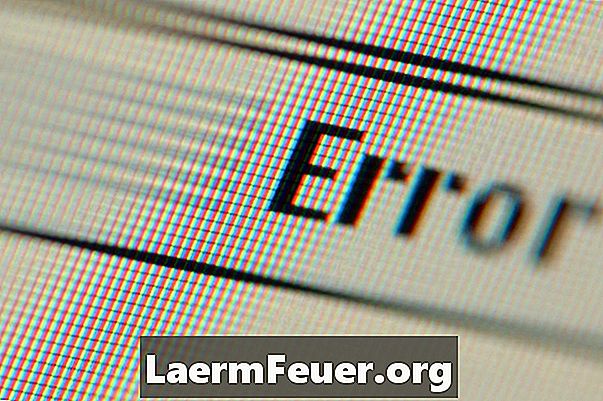
Innehåll
- Installera den grundläggande drivrutinen
- Visa profil
- Felmeddelanden utan koder
- Felkoder
- Hitta koder
- Konfigurera startprogrammet
Ett felaktigt felmeddelande under drivrutinsinstallationen för C4480 Photosmart-skrivaren indikerar ett fel med Microsoft Installer. Att lösa detta problem kan vara svårt. Så om du bara vill komma åt skrivaren och inte bryr sig om programmets extrafunktioner, har du möjlighet att installera en grundläggande skrivardrivrutin. Annars måste du hitta mer information om typen av fel för att hitta rätt sätt att lösa det, vilket är tillgängligt från HP.

Installera den grundläggande drivrutinen
Genom att installera en grundläggande skrivardrivrutin kan du kringgå installationsproblemet utan någon komplex testning. Skrivaren kan skriva ut med grunddrivrutinen, men du har inte tillgång till hela programvaran, och skanningsprocessen kommer att vara annorlunda. För att installera den grundläggande drivrutinen stänger du felmeddelandet (om det fortfarande är öppet) och avbryter installationsprocessen. Starta om installationsprogrammet och välj alternativet "Express" eller "Minimal", istället för alternativet "Komplett" eller alternativet "Rekommenderat". Följ anvisningarna på skärmen för att slutföra installationen.
Visa profil
Innan du börjar göra avancerad testning, se till att du har den mest aktuella mjukvaran tillgänglig. Först kör Windows Update. HP kan också ha en drivrutin som är mer aktuell än vad du har på installationsskivan. Programvaruhämtningar för C4480 Photosmart All-in-One finns på HP: s webbplats. Om du inte är säker på vilken som är bäst för dig att hämta, ladda ner och kör HP Setup Wizard, vilket identifierar vad datorn behöver fungera med din skrivare.
Felmeddelanden utan koder
HP innehåller felsökningsinstruktioner för olika typer av felmeddelanden. Vissa dödliga fel visar fyrsiffriga koder, medan andra visar ingen. För följande icke-kodade felmeddelanden, se HP: s webbplats för felsökning steg för steg: "Felaktigt fel vid installation. Installatören har inte tillräckligt med behörigheter för att ändra filerna", "MSI-felaktigt fel. Dot4wrp, kan inte komma åt C: windows system32 HPZidg.12.dll "," Felaktigt fel under installationen. Installatören har inte tillräckligt med behörigheter för att ändra den här filen C: Windows ... flash [xx] ocx " och dödligt fel under installationen ... hpbmiapi.dll misslyckades med att registrera ".
Felkoder
Vissa dödliga fel visar fyrsiffriga koder. Se HP-webbplatsen för stegvisa instruktioner för att felsöka följande fel: 1155, 1303, 1304, 1305, 1311, 1312, 1316, 1327, 1331, 1335, 1406, 1500, 1601, 1603, 1606, 1618, 1706 , 1714, 1904, 1913, 1933, 1935, 2203, 2343, 2738 och 2753.
Hitta koder
Om felmeddelandet inte visar en kod och inte matchar något av de okodade meddelandena, hitta felkoden med hjälp av Windows Event Viewer. Öppna Start-menyn och skriv "Event Viewer" i sökrutan. Klicka på "Event Viewer" när den visas och välj "Windows Logs" i ramen till vänster om händelsevisaren, följt av "Application." I den mellersta kolumnen klickar du på det senaste HP-felet. Hitta sedan den fyrsiffriga koden på den allmänna fliken. Se HP: s felsökningssteg om du stöter på någon av följande koder: 1155, 1303, 1304, 1305, 1311, 1312, 1316, 1327, 1331, 1335, 1406, 1500, 1601, 1603, 1606 , 1618, 1706, 1714, 1904, 1913, 1933, 1935, 2203, 2343, 2738 och 2753.
Konfigurera startprogrammet
Om du inte kan hitta en relevant felkod, avaktivera några av de program som startar automatiskt, eftersom det kan störa installationsprocessen. Öppna Start-menyn och skriv "msconfig" i sökrutan. Klicka på "msconfig" för att öppna systemkonfigurationsverktyget. Om Selective Startup redan är vald på fliken Allmänt, klicka på fliken "System Startup". Notera de valda objekten, så att du kan ändra dem senare. Om Normal Startup är markerat på fliken "Allmänt" väljer du "Selective Startup" och avmarkerar alternativet "Ladda startalternativ". Klicka på fliken "Tjänster" och välj "Dölj alla Microsoft-tjänster". Om du redan hade Selective Startup, notera alla valda tjänster så att du kan ändra dem senare. Klicka på "Inaktivera alla", följt av "Apply" och "OK." Starta om datorn när du blir ombedd. Installera om HP-programvaran. När installationen har lyckats, återställ startinställningarna så som de var innan du använde verktyget Systemkonfiguration.